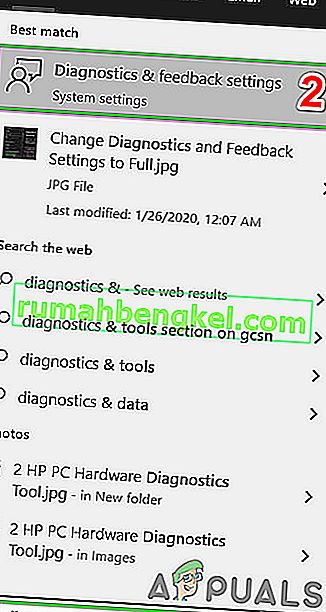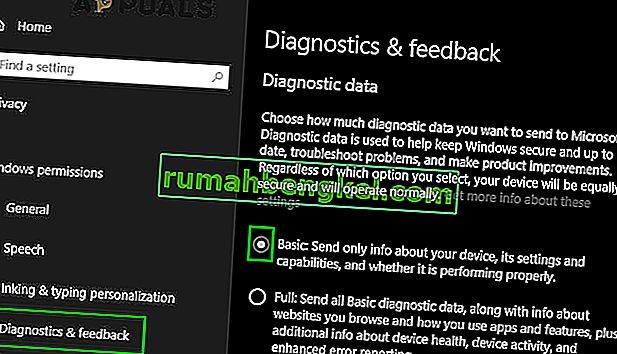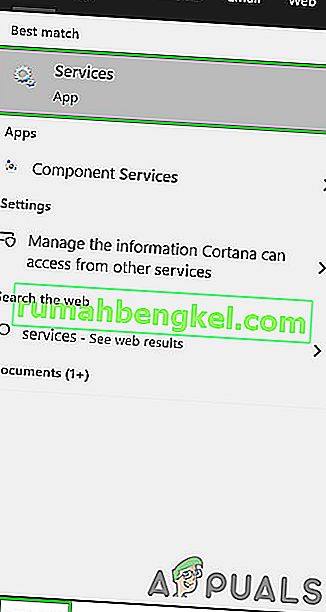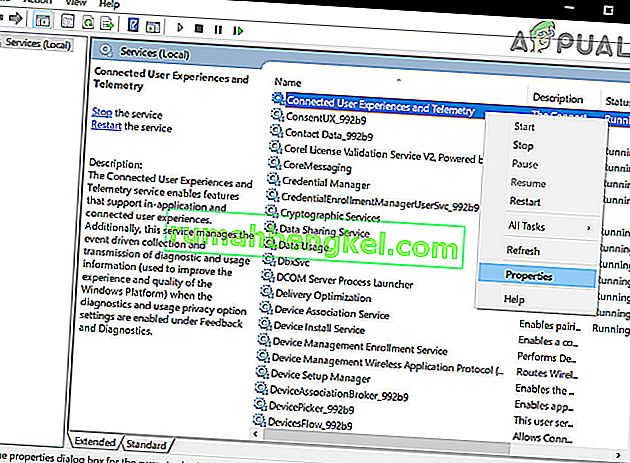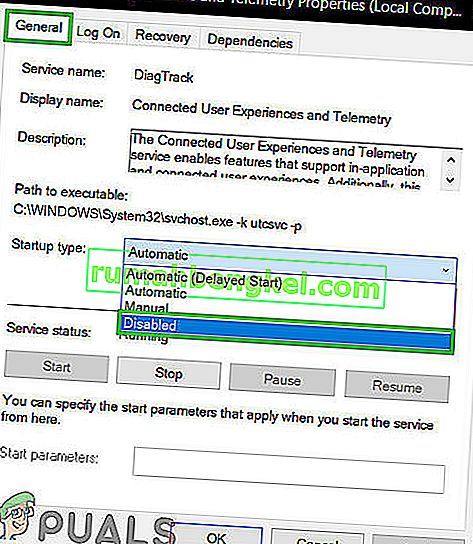CompatTelRunner.exe to proces używany do uaktualniania systemu do najnowszej wersji systemu operacyjnego lub innych uaktualnień dodatku Service Pack. Służy również do przeprowadzania diagnostyki na komputerze w celu ustalenia, czy istnieje możliwość wystąpienia problemów ze zgodnością, i zbiera informacje telemetryczne programu, jeśli zgłosił się do Programu poprawy jakości obsługi klienta firmy Microsoft. Pozwala firmie Microsoft zapewnić kompatybilność, gdy chcesz zainstalować najnowszą wersję systemu operacyjnego Windows.

Ten proces jest częścią aktualizacji systemu Windows, w szczególności aktualizacji KB2977759 , która jest aktualizacją zgodności dla systemu Windows 7 RTM (wydanie dla producenta). Aktualizacja jest jedną z wielu, które służą jako przygotowanie do aktualizacji do najnowszej wersji systemu operacyjnego i będzie
Ten proces zajmuje przepustowość pamięci, co może spowolnić twój komputer i najprawdopodobniej będziesz chciał się go pozbyć. Użytkownicy skarżyli się, że wiele plików CompatTellRunner.exe pojawiło się w Menedżerze zadań i zużywało procesor i dysk.
Chociaż ten proces nie jest naprawdę konieczny i można go usunąć. Jeśli chcesz, aby firma Microsoft samodzielnie zdiagnozowała system i przeprowadziła testy zgodności, pozwól mu działać. Dla niektórych może to stanowić problem dotyczący prywatności.
Plik CompatTelRunner.exe znajduje się w folderze System32 i jest własnością TrustedInstaller. Wszelkie modyfikacje, które spróbujesz w nim zrobić, będą skutkować błędem „Odmowa dostępu”, co oznacza, że nie możesz go zmodyfikować ani usunąć w żadnym sposób. Dzieje się tak, ponieważ proces jest własnością TrustedInstaller, a wszystko inne ma tylko uprawnienia tylko do odczytu i nie można go modyfikować.
Istnieje rozwiązanie tego problemu, które obejmuje przejęcie procesu na własność, po czym możesz go usunąć bez usuwania całej aktualizacji systemu Windows i uchronić się przed problemami LUB możesz pozwolić programowi pozostać i po prostu wyłączyć Zaplanowane zadania, które uruchamiają program.
Metoda 1: Napraw uszkodzone pliki systemowe
Pobierz i uruchom Restoro, aby zeskanować i naprawić uszkodzone / brakujące pliki stąd, jeśli okaże się, że pliki są uszkodzone i brakuje ich, napraw je i sprawdź, czy problem został rozwiązany.
Metoda 2: Przejmij własność, a następnie usuń plik CompatTellRunner.exe
Proces jest dość prosty, ale pamiętaj, aby nie pomijać kroków i pamiętaj, że powinieneś być zalogowany jako administrator. Przede wszystkim otwórz menu Start , naciskając klawisz Windows na klawiaturze lub klikając ikonę Windows na końcu paska zadań.
Wpisz compattelrunner.exe w polu wyszukiwania, ale nie otwieraj wyniku, który jest plikiem o nazwie compattelrunner , a zamiast tego kliknij go prawym przyciskiem myszy i wybierz Otwórz lokalizację pliku z menu rozwijanego
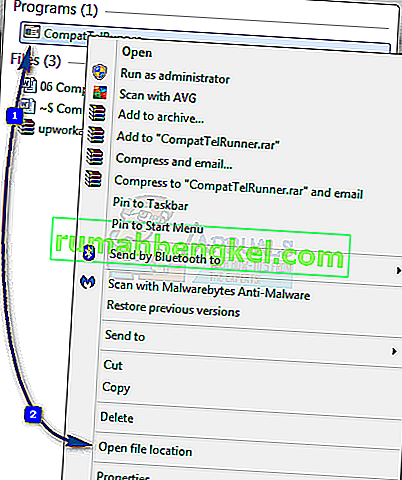
OR Trzymając systemu Windows Key i klawisz R . Wpisz C: \ Windows \ System32 i wpisz CompatTelRunner.exe w pasku wyszukiwania w prawym górnym rogu.
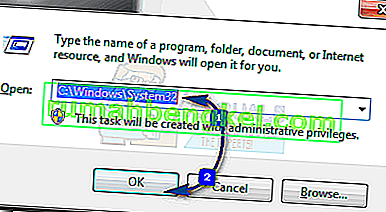
Po wejściu do folderu kliknij prawym przyciskiem myszy znajdujący się w nim plik Compattelrunner.exe i wybierz z menu opcję Właściwości . W oknie, które zostanie otwarte, zauważysz zakładkę Bezpieczeństwo , wybierz ją i kliknij przycisk Zaawansowane w środku. Po otwarciu okna znajdź kartę Właściciel i wybierz Zmień właściciela . Spowoduje to wyświetlenie listy nowych właścicieli, po czym wybierz konto, którego używasz, i kliknij Zastosuj. Zostanie wyświetlony monit z ostrzeżeniem o zamknięciu wszystkich aktualnie otwartych okien Właściwości w celu zmiany właściciela, więc zamknij je.
Po zmianie właściciela pliku należy następnie zmienić uprawnienia. Aby to zrobić, ponownie kliknij prawym przyciskiem myszy plik Compattelrunner.exe i otwórz Właściwości. Przejdź do zakładki Bezpieczeństwo i ponownie kliknij Zaawansowane . W oknie wybierz Uprawnienia iz wyświetlonej listy wybierz konto, którego używasz. Pojawi się nowe okno z opcjami dotyczącymi uprawnień. U góry, w kolumnie Zezwalaj , wybierz Pełna kontrola i kliknij Zastosuj.
Kiedy skończysz, jesteś właścicielem pliku, a nie TrustedInstaller, i masz nad nim pełną kontrolę, co oznacza, że możesz go usunąć bez napotkania błędu odmowy dostępu . Możesz to zrobić, a nie zobaczysz, że przejmuje to bardzo potrzebne zasoby z twojego systemu.
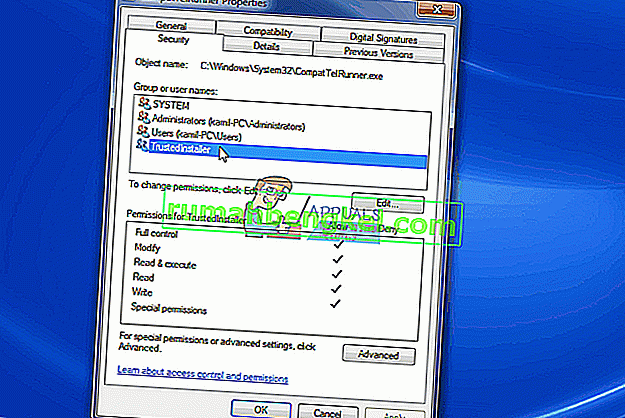
Chociaż istnieje kilka rozwiązań, na które możesz się natknąć, które powiedzą ci o usunięciu całej aktualizacji, KB2977759, zrobienie tego nie jest mądrym pomysłem, ponieważ zepsuje to cały harmonogram aktualizacji systemu Windows i możesz mieć większe problemy w przyszłości. Wykonaj wyżej wymienione kroki, aby bezpiecznie usunąć plik, a komputer w mgnieniu oka będzie ponownie uruchomiony.
Metoda 3: Wyłącz CompatTelTunner.exe z Harmonogramu zadań
Trzymając systemu Windows Key i klawisz R . Wpisz taskschd.msc i kliknij OK .
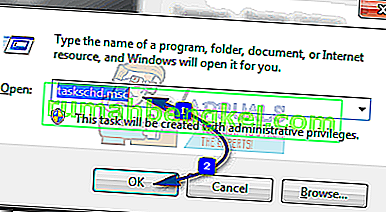
Rozwiń bibliotekę harmonogramu zadań -> Microsoft -> Windows -> Doświadczenie aplikacji
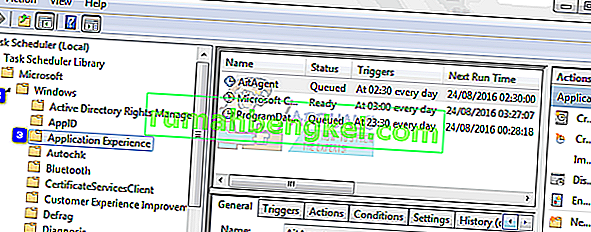
Kliknij prawym przyciskiem myszy dowolne z zadań wymienionych jako Rzeczoznawca zgodności firmy Microsoft i wybierz opcję Wyłącz .
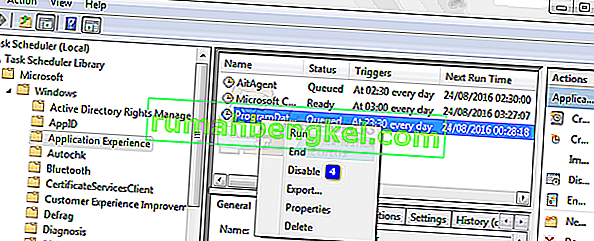
Metoda 4: Przełącz opinie i diagnostykę na podstawowe
CompatTelRunner.exe korzysta z danych opinii i diagnostyki, aby zaktualizować system do najnowszej wersji. Jeśli ustawienie Opinie i diagnostyka jest w pełni włączone, CompatTelRunner.exe może zużywać nadmierne zasoby systemowe. W takim przypadku zmiana ustawień opinii i diagnostyki na podstawowe może rozwiązać problem.
- Naciśnij przycisk Windows , wpisz „ Opinie i diagnostyka ”.
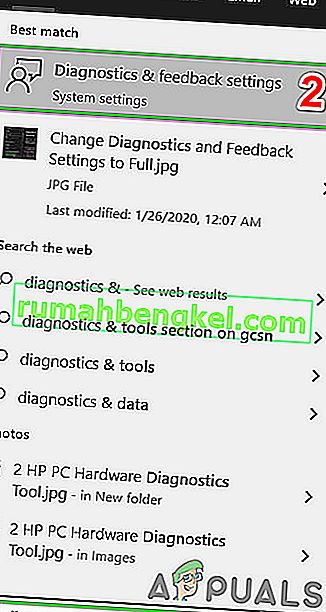
- Teraz w prawym panelu okna wybierz „ Podstawowe ”.
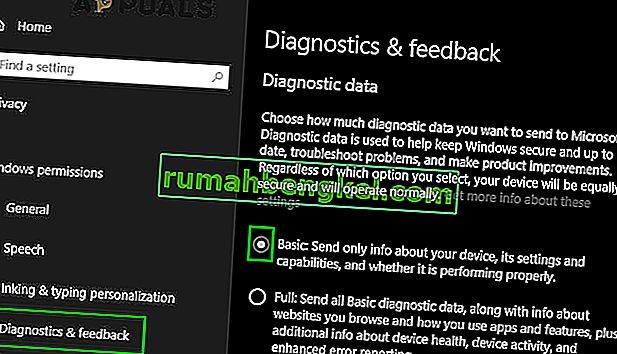
- Teraz uruchom ponownie system i sprawdź, czy zużycie systemu spadło.
Metoda 5: Wyłącz środowisko użytkownika i usługę telemetrii
Wcześniej zwana Diagnostics Tracking lub DiagTracK, obecnie nazywana „ Connected User Experiences and Telemetry ”, to usługa systemu Windows działająca w tle w celu automatycznego wysyłania danych do firmy Microsoft. Ta usługa jest odpowiedzialna za przesyłanie informacji diagnostycznych i informacji dotyczących użytkowania do firmy Microsoft. Wyłączenie tej usługi może rozwiązać problem wysokiego wykorzystania procesora.
- Naciśnij klawisz Windows , wpisz Usługi i na wynikowej liście kliknij Usługi .
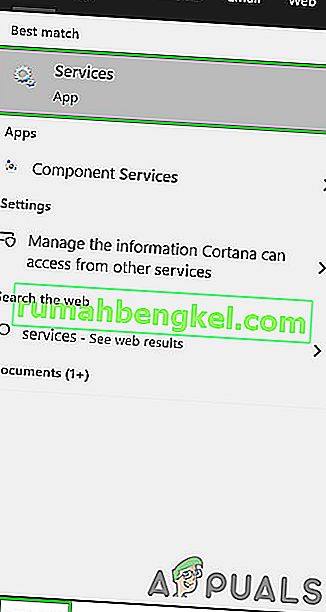
- W oknie Usługi znajdź i kliknij prawym przyciskiem myszy usługę Connected User Experience and Telemetry , a następnie kliknij Properties .
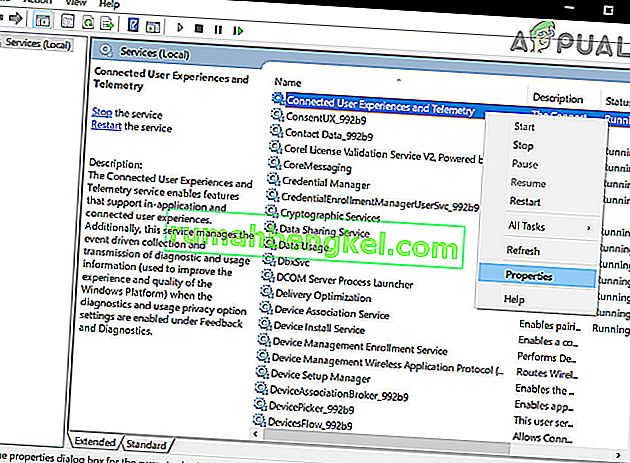
- Teraz na karcie Ogólne kliknij pole rozwijane Typ uruchomienia, a następnie wybierz Wyłączone . Teraz kliknij Zastosuj i OK .
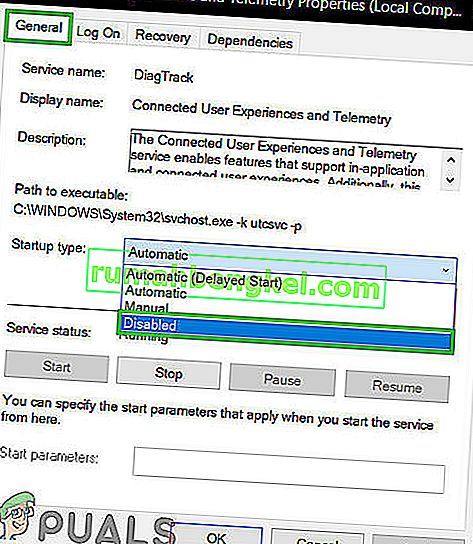
- Uruchom ponownie komputer.